Der Eingabedialog präsentiert sich in karteikartenähnlicher Form. Haben Sie die Neuanlage eines Wirtschaftsgutes gewählt, so ist vorerst nur die erste Karteikarte mit der Registerbeschriftung „Stamm" aktiv.
In dieser Karteikarte werden Felder für die Klassifizierung und Beschreibung des Anlagegutes und dessen Zuordnung zu übergeordneten Bereichen der Anlagenbuchhaltung bereitgestellt.
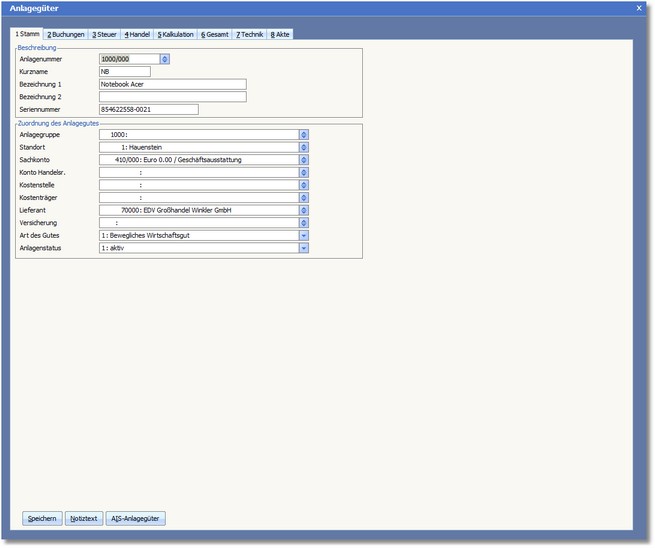
Der Bereich "Beschreibung"
Die Anlagenummer bildet das Such- und Ordnungskriterium des Anlagestammes. Die 12-stellige Anlagenummer dient als eindeutiger Schlüssel zur numerischen Klassifizierung der Wirtschaftsgüter. Die Form der Eingabe ist [99999999/999]. Die drei letzten Stellen sind durch einen Schrägstrich (/) vom übrigen Zahlenblock getrennt. Dadurch ist es möglich, innerhalb eines Anlagegutes bis zu 999 Untergruppen zu bilden, um die Zugehörigkeit von Anlagen untereinander zu verdeutlichen.
Soll die Anlagenummer automatisch vergeben werden, muss dieses Feld leer bleiben. Das Programm vergibt dann die Anlagenummer beim Speichern des Wirtschaftsgutes (Button: <Speichern>).
Als zweites Suchkriterium kann in diesem Feld ein Kürzel für das Wirtschaftsgut eingetragen werden.
Diese beiden Felder nehmen den beschreibenden Text zu einem Wirtschaftsgut auf. Jedes Feld umfasst dabei 30 mögliche Zeichen.
Weiterführende Beschreibungen oder technische Details können Sie entweder über den Notiztext (Button: <Notiztext>) oder über die Verbindung zu Archiv-Dokumenten (Karteikarte „Akte" ) hinterlegen bzw aufrufen.
Dieses Feld bietet die Möglichkeit, eine Seriennummer für das Wirtschaftsgut zu hinterlegen.
Der Bereich "Zuordnung des Anlagegutes"
In den nachfolgenden Feldern können Sie die Zuordnung des Anlagegutes zu den übergeordneten Bereichen der Anlagenbuchhaltung definieren.
Über dieses Feld wird das Wirtschaftsgut einer Anlagegruppe zugeordnet. Eingetragen wird die 5-stellige Anlagegruppennummer. Mit der [F5]-Taste können Sie die Auswahltabelle der Anlagegruppen aufrufen.
Hier können Sie das Anlagegut einem Standort zuordnen. Eingetragen wird die 5-stellige Standortnummer. Mit der [F5]-Taste haben Sie Zugriff auf die Auswahltabelle der Standorte.
Wird ein Anlagegut über die Karteikarte Buchen auf einen anderen Standort umgebucht, so wird der hier hinterlegte Standort automatisch geändert.
Hier können Sie dem Anlagegut ein Sachkonto zuordnen. Eingetragen wird die Sachkontennummer. Mit der [F5]-Taste können Sie eine Tabelle zur Auswahl eines Sachkontos öffnen.
Hier wird das Konto eingetragen, welches die Differenzen aufnimmt, die sich aus unterschiedlichen Bewertungsansätzen des Handelsrechts gegenüber dem Steuerrecht ergeben (Ausgleichskonto).
Dabei handelt es sich regelmäßig um ein Unterkonto des aktiven Bestandskontos im Feld Sachkonto.
Über dieses Feld wird das Wirtschaftsgut einer Kostenstelle zugeordnet. Eingetragen wird die Kostenstellennummer. Mit der [F5]-Taste können Sie die Auswahltabelle der Kostenstellen aufrufen.
Über dieses Feld haben Sie Zugriff auf den Adressstamm. Sie können hierüber die Lieferantennummer hinterlegen, von welchem Lieferanten das Wirtschaftsgut erworben wurde. Die [F5]-Taste öffnet eine Auswahltabelle mit den angelegten
Lieferanten.
Hier wird dem Anlagegut über die Versicherungsnummer eine Versicherungsgesellschaft zugeordnet. Die [F5]-Taste öffnet die Auswahltabelle der Versicherungen.
Über dieses Feld bestimmen Sie die Eigenschaft des Wirtschaftsgutes. Die [F5]-Taste öffnet eine Dropdownliste, die Ihnen folgende Eingabemöglichkeiten anzeigt:
1 = Bewegliches Wirtschaftsgut
Bewegliche Wirtschaftsgüter können nach Maßgabe des Handels- oder Steuerrechts nach bestimmten AfA-Methoden abgeschrieben werden.
2 = Unbewegliches Wirtschaftsgut
Für unbewegliche Wirtschaftsgüter (z.B. Gebäude) gelten steuerrechtlich besondere Bestimmungen.
3 = Immaterielles Wirtschaftsgut
Für immaterielle Einzelanlagen kommen nicht in Betracht:
- Sofortige AfA als geringwertige Wirtschaftsgüter nach § 6 Abs. 2 EStG (ausgenommen „Trivialsoftware")
- degressive AfA nach § 7 Abs. 2 und 3 EStG
- Sonderabschreibungen nach § 7 g EStG
Da immaterielle Wirtschaftsgüter keine beweglichen Wirtschaftsgüter sein können, kann hier die Vereinfachungsregel nicht angewandt werden.
Der Status bezeichnet den aktuellen Zustand des Wirtschaftsgutes. Die [F5]-Taste öffnet eine Dropdownliste mit folgenden Optionen:
1 = aktiv
Aktive Anlagen sind alle fertigen Wirtschaftsgüter, die betrieblich genutzt werden.
2 = deaktiv
Deaktive Anlagen sind Wirtschaftsgüter, die durch Verkauf oder Verschrottung nicht mehr genutzt werden. Die Daten können dann zur Archivierung beibehalten werden.
3 = Anlage im Bau
Anlagen im Bau werden aktuell hergestellt. Sie stehen dem Betrieb erst bei Fertigstellung zur Verfügung. Für Wirtschaftsgüter mit diesem Status können keine AfA-Buchungen vorgenommen werden.
Die bis zur Fertigstellung einer Anlage anfallenden Teilzugänge werden in der Finanzbuchhaltung erfasst. Die gebuchten Teilherstellungskosten können an die Anlagenbuchhaltung übergeben werden. (Offene Anlagegüter)
4 = geplant
Geplante Anlagen können mit diesem Status erfasst werden. Für Wirtschaftsgüter mit diesem Status können Buchungen eingegeben werden, eine Fibuübergabe von Buchungen ist allerdings nicht möglich. Die Buchungen bilden somit die Grundlage für Plananalysen.
Bei Anschaffung der Anlage kann dann die Buchung aus der Finanzbuchhaltung in die Anlagenbuchhaltung übernommen werden (Offene Anlagegüter).
Verfügbare Funktionstasten und Buttons:
Mit [F10] speichern Sie die Eingaben bzw. Änderungen ab. Haben Sie an einem bestehenden Anlagegut Änderungen vorgenommen, kehren Sie zur vorgelagerten Auswahltabelle der Anlagegüter zurück. Bei Neuanlagen von Wirtschaftsgütern mit dem Status 1 = „aktiv" oder 4= „geplant" wird Karteikarte "Buchungen" geöffnet. Haben Sie die Anlagenummer frei gelassen, vergibt das Programm die nächste freie Anlagenummer gemäß den Einstellungen im Anlagegruppenstamm oder in den Basisdaten.
|
Mit [F8] rufen Sie einen Notizeditior auf. Hier können Sie einen beliebigen Text erfassen und mit der [F10]-Taste abspeichern. Bereits erfasste Notizen können Sie ergänzen.
|
Mit [F11] können Sie das Anlage-Informations-System - kurz AIS - aufrufen.
|